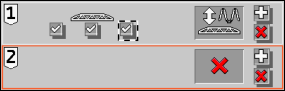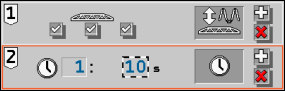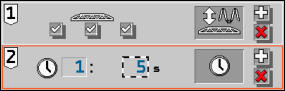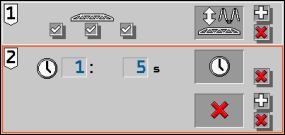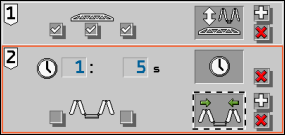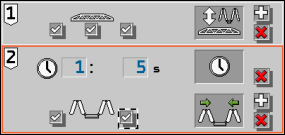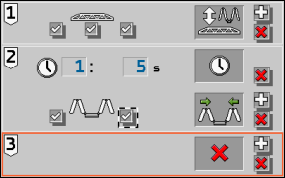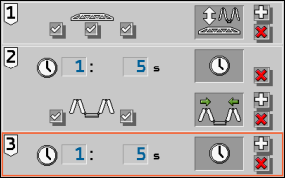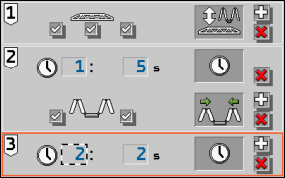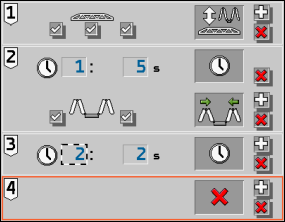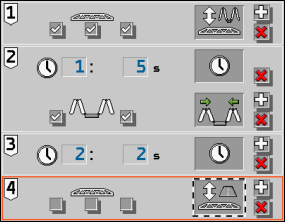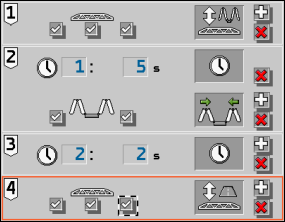Configurar secuencias
Tras calibrar los sensores, podrá crear secuencias para diferentes variantes de plegado y desplegado. En una secuencia podrán determinarse las funciones que se ejecuten de forma simultánea o consecutiva al plegar o desplegar la barra. Existe una amplia gama de opciones de configuración.
La configuración de las secuencias se lleva a cabo en la pantalla “Ajustes”.
Las opciones de creación de secuencias para las diversas variantes de plegado depende de si se trabaja simétrica o asimétricamente en la cabecera. En la pantalla de “Opciones” podrán realizarse los siguiente ajustes:
Dependiendo de los ajustes, podrá configurar las siguientes variantes de plegado:
- ▪
- “Plegado estático”
- ▪
- “Desplegado estático”
- ▪
- “Plegar derecho”
- ▪
- “Desplegar derecho”
- ▪
- “Plegar izquierdo”
- ▪
- “Desplegar izquierdo”
- ▪
- “Plegado I/D”
- ▪
- “Desplegado I/D”
Podrá asignar las siguientes funciones a una secuencia:
Procedimiento
- ⇨
- Aparece la pantalla “Opciones”.
- 2.
- Seleccione la modalidad de trabajo para la cabecera.
- ⇨
- Aparece la pantalla “Ajustes”.
- 4.
- Seleccione la variante de plegado para la cual crear una secuencia.
- 7.
- Active las partes de la barra para las cuales utilizar la función.
- 8.
 - Opcionalmente, podrá agregar más funciones al paso de la secuencia. Tenga en cuenta que todas las funciones asignadas a un único paso de secuencia se ejecutan siempre de forma simultánea. Puede asignar hasta cinco funciones al paso de una secuencia.
- Opcionalmente, podrá agregar más funciones al paso de la secuencia. Tenga en cuenta que todas las funciones asignadas a un único paso de secuencia se ejecutan siempre de forma simultánea. Puede asignar hasta cinco funciones al paso de una secuencia.
- 10.
- Repita el procedimiento para este y otros posibles pasos de la secuencia. Puede configurar un máximo de seis pasos de secuencia para cada variante de plegado.
- ⇨
- Ha creado una secuencia para la variante de plegado seleccionada.
- 11.
- Seleccione la siguiente variante de plegado para la cual crear una secuencia.
- 12.
- Repita el procedimiento para esta y otras variantes de plegado hasta que haya creado una secuencia para todas las variantes de plegado.
- ⇨
- Ha creado secuencias para las respectivas variantes de plegado.
Ejemplo
El siguiente ejemplo muestra cómo puede ser la configuración de una secuencia.
- ⇨
- Aparece la pantalla “Opciones”.
- ⇨
- Aparece la pantalla “Ajustes”.
- 4.
- Seleccione la variante de “Plegado estático”.
- ⇨
- Después de iniciar la secuencia, la barra se desplaza automáticamente a la altura de plegado.
- ⇨
- En el paso 2 de la secuencia, se ejecuta la función “Plegado de barra” (izquierda y derecha simultáneamente) durante 5 segundos.
- ⇨
- Se desencadena una espera de 2 segundos tras plegar la barra.
- ⇨
- Tras un tiempo de espera de 2 segundos desde el paso 3 de la secuencia, la barra se desplaza a la posición de transporte.
- ⇨
- Ha creado la secuencia para la variante de “Plegado estático”.


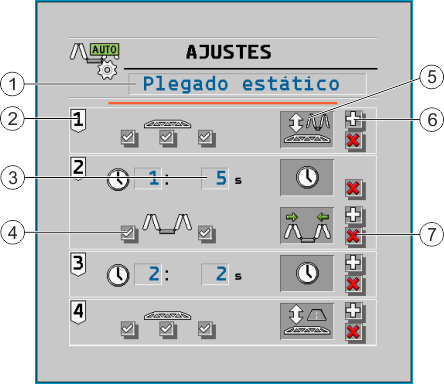







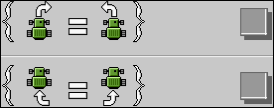
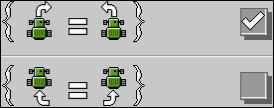

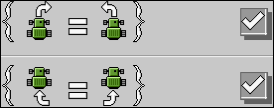















 >
> 
 - Abra la pantalla para la configuración de la secuencia.
- Abra la pantalla para la configuración de la secuencia. - Agregue el primer paso de la secuencia.
- Agregue el primer paso de la secuencia. /
/ - Salga de la pantalla.
- Salga de la pantalla.